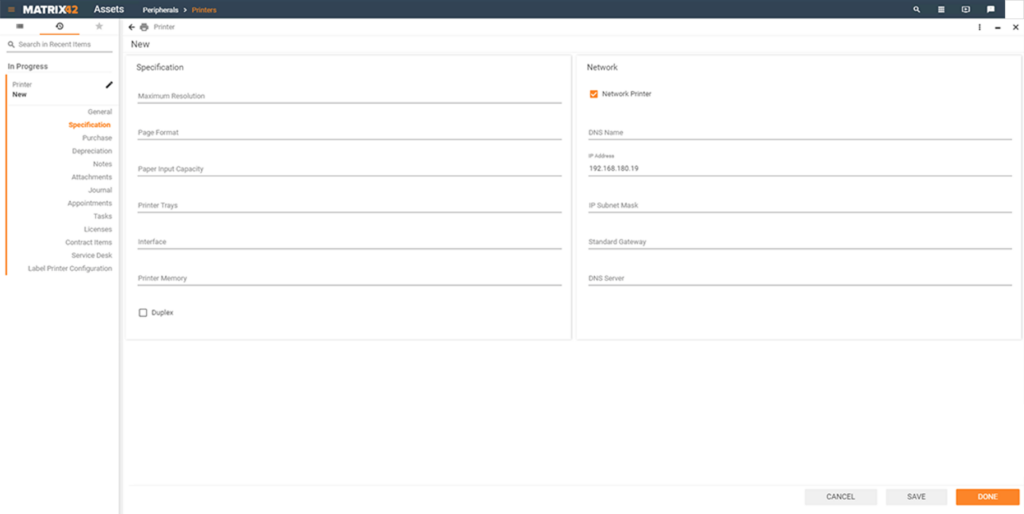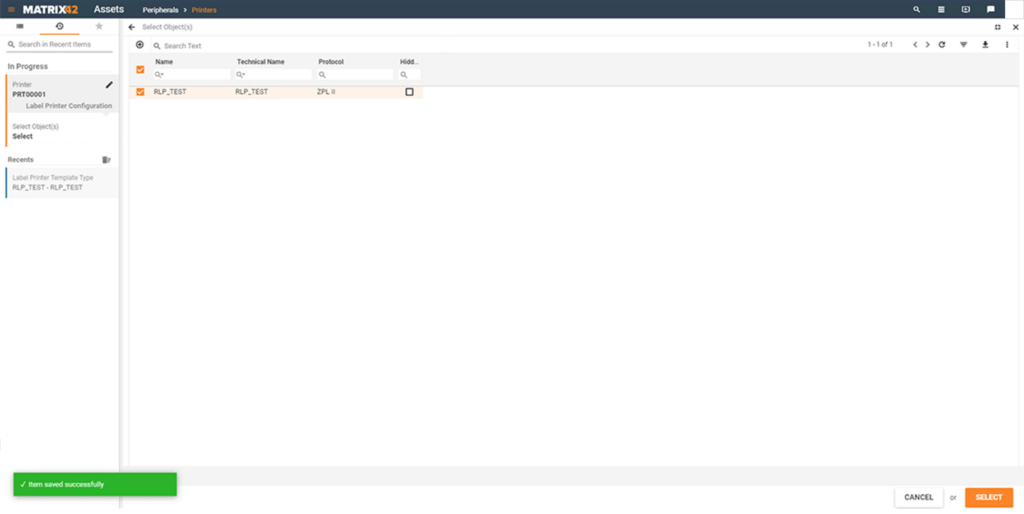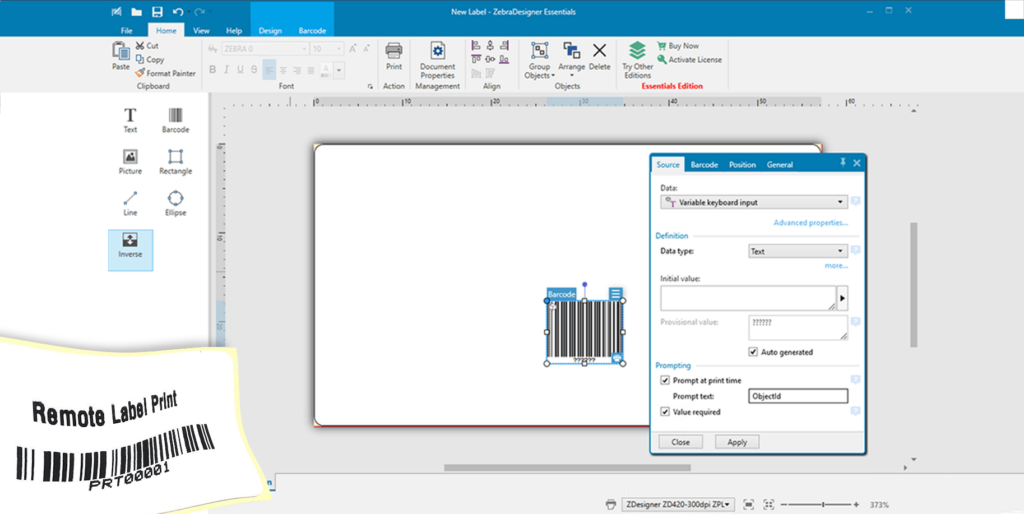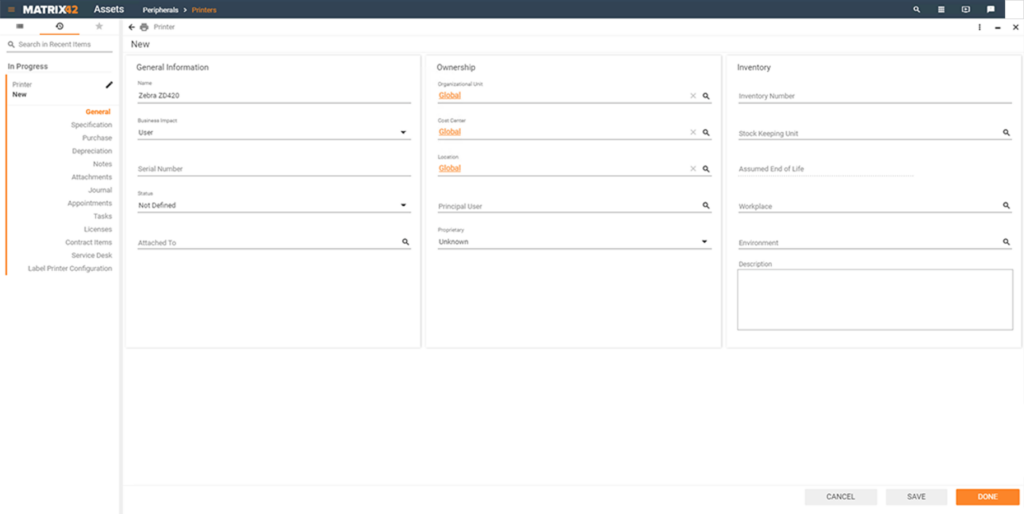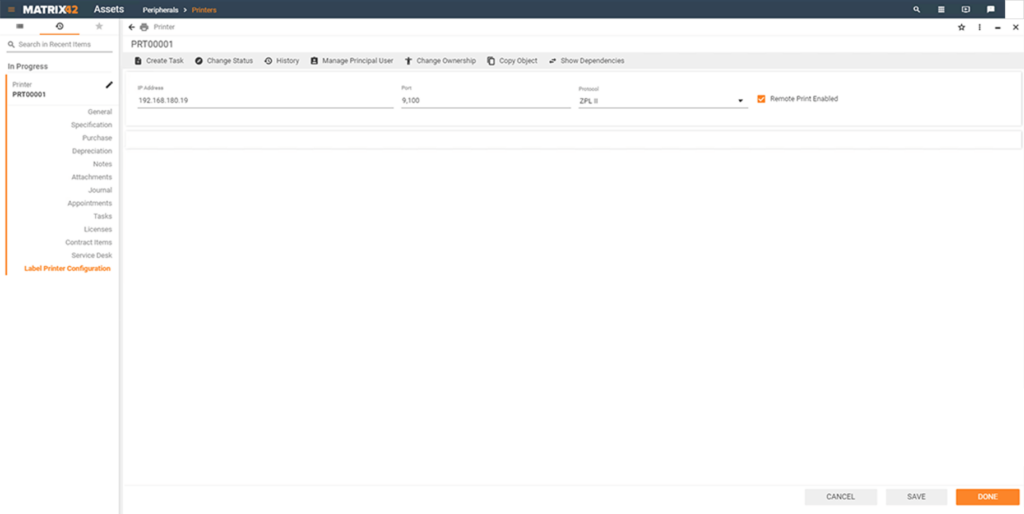Remote Label Print
Unkompliziertes Drucken von Barcode- und QR Code Labels direkt aus UUX heraus
Inhaltsverzeichnis
Inhaltsverzeichnis
Kurzbeschreibung
Funktionen
Ermöglicht das unkomplizierte Drucken von Barcode- und QR-Code-Labels direkt aus der UUX.
Unterstützt alle ZPL2-fähigen Drucker.
Dokumentation
Komplexität der Implementation
Zeitaufwand der Implementation / Konfiguration
Voraussetzungen
- Matrix WSM Version >= 12.0.4
- Central Administration
- Drucker mit ZPL 2 Unterstützung
Installation mit Central Administration
Erweiterungen von Labtagon lassen sich denkbar einfach installieren. Lade dir dafür die Central Administration herunter und folge der Installationsanleitung zur Einrichtung des Tools. Mit der Central Administration lässt sich dann die gekaufte Erweiterung per Knopfdruck installieren.
Schnellstart
Einbinden eines Etiketten-Druckers
- Wechseln Sie zur Applikation Assets.
- Fügen Sie unter Peripheriegeräte > Drucker einen Drucker hinzu oder bearbeiten Sie einen vorhandenen.
- Vergeben Sie einen Namen für den Drucker und drücken Sie auf Etikettendrucker Konfiguration.
- Befüllen Sie die Felder mit den Informationen Ihres Druckers und haken Sie die Box Remote-Druck aktivieren an.
Aktion anpassen
- Wechseln Sie zur Applikation Administration.
- Suchen Sie unter Benutzeroberfläche > Aktionen nach der Aktion Etikett Drucken und bearbeiten Sie diese.
- Scrollen Sie nach unten, bis die Kategorie Auf Objekte anwenden angezeigt wird. Hier passen Sie die Einstellungen so an, dass sie an den Elementen, welche Sie drucken wollen gezeigt wird.
Ein Etikett Drucken
- Wechseln Sie zur Applikation Administration.
- Fügen Sie unter Integration > Remote Label Print > Etikett Vorlagen ein neues Etikett hinzu.
- Vergeben Sie einen Namen für das Etikett.
- Wählen Sie einen oder mehrerer Drucker aus, auf denen das Etikett gedruckt werden kann.
- Wählen Sie Vorlage wird in der Datenbank gespeichert.
- Fügen Sie den ZPL-Code in das Feld ein.
- Für die Verwendung von Variablen, finden Sie eine Erklärung im Abschnitt Konfiguration > Etikett-Vorlagen.
- Speichern Sie die Etikett-Vorlage.
- Fügen Sie unter Integration > Remote Label Print > Druck Vorlagen eine neue Druckvorlage hinzu.
- Vergeben Sie einen Namen für die Druck-Vorlage.
- Wählen Sie die eben erstellte Etikett-Vorlage aus.
- Wählen Sie einen Drucker, auf welchem das Etikett gedruckt werden soll.
- Wählen Sie bei ASQL Ausdruck Basis Klasse einen Klasse (z.B. SPSAssetClassBase)
- Wählen Sie bei Gültig für Konfigurationsitems einen oder mehrere Typen welche gedruckt werden dürfen (z.B. SPSAssetType, SPSPrinterType)
- Speichern Sie die Druck-Vorlage
- Wechseln Sie zu einem Element welches Sie Drucken wollen (z.B. einen Drucker) und führen Sie die Aktion Etikett Drucken aus.
- Wählen Sie ihre Druck-Vorlage
- Drucken Sie.
Konfiguration
Etikett-Vorlagen
Zur Applikation Administration wechseln.
Unter Integration > Remote Label Print > Etikett-Vorlagen eine neue Etikett-Vorlage erstellen.
- Einen Namen für das Etikett vergeben.
- Einen oder mehrere Drucker auswählen, auf denen das Etikett gedruckt wird.
Zwei Möglichkeiten zur Definition eines Etiketts stehen zur Verfügung.
Speichern eines Etiketts in der Datenbank
- Vorlage wird in der Datenbank gespeichert auswählen.
- ZPL-Code in das entsprechende Feld einfügen.
- Variablen hinzufügen:
- Variable im Format
[NAME]direkt im Template einfügen. - Im Grid unter dem ZPL-Code einen Datensatz hinzufügen und den Namen der Variable unter Interner Name eingeben.

- Variable im Format
Ein Etikett von einem Drucker laden
- Vorlage ist auf Drucker gespeichert auswählen.
- Namen des Templates unter Technischer Name eingeben.
- Einen der hinterlegten Drucker auswählen, von dem das Template geladen wird.
- Auf Lade Variablen klicken.
- Das auf dem Drucker gespeicherte Template wird nun analysiert:
- Gefundene Variablen werden automatisch dem Variablen-Grid hinzugefügt.
- Prüfung auf UTF-8-Unterstützung des ZPL erfolgt.
Hinweis: Die Variablen werden im ZPL-Format (
^FN1"Name") ausgelesen. Variablen im Format[Variable]werden ignoriert.
Hinweis: Die Prüfung der Zeichencodierung erfolgt erst im Bearbeitungsdialog, wenn der Button zum Laden der Variablen geklickt wird.
Hinweis: Einige Drucker unterstützen keine Umlaute auf ihrer Weboberfläche. Umlaute werden nach dem Speichern ohne Warnung entfernt; Variablen mit Umlauten funktionieren jedoch weiterhin.
Variablen
Variablen besitzen Eigenschaften, die konfiguriert werden können.
| Name | Beschreibung |
|---|---|
| Name | Angezeigter Name der Variable. |
| Wert | Standardwert des Feldes. |
| Interner Name | Identifikation der Variable, muss mit der Variablen im ZPL-Code übereinstimmen. |
| Prefix | Text, der vor der Variable eingefügt wird. |
| Suffix | Text, der nach der Variable eingefügt wird. |
Warnung
Die Warnung „Das ZPL-Template unterstützt kein UTF-8.“ bedeutet, dass keine Umlaute unterstützt werden.
Zur Behebung den Code ^CI28 am Anfang des Templates (nach ^XA) einfügen, um die Zeichencodierung auf UTF-8 zu setzen.
Falls Sonderzeichen weiterhin nicht gedruckt werden, prüfen, ob eine weitere Anweisung ^CIxx vorhanden ist. Diese entfernen oder vor dem Umlaut erneut ^CI28 einfügen.
Druck-Vorlagen
Zur Applikation Administration wechseln.
Unter Integration > Remote Label Print > Druck-Vorlagen eine neue Druck-Vorlage erstellen.
- Einen Namen für die Druck-Vorlage vergeben.
- Eine Etikett-Vorlage auswählen.
- Einen Drucker auswählen, auf dem das Etikett gedruckt wird, oder die Druckerauswahl dem Benutzer überlassen, indem der Haken Show Printer Selection gesetzt wird.
- Bei ASQL Ausdruck Basis Klasse die Klasse wählen, in deren Kontext der ASQL-Ausdruck ausgeführt wird.
- Unter Gültig für Konfigurationsitems die Typen einschränken, die mit diesem Template gedruckt werden dürfen.
- Für jede unten gelistete Variable einen ASQL-Ausdruck eintragen, der die entsprechende Spalte der Datendefinition beschreibt.
- Beispiel:
Namefür die Spalte „Name“. - Beispiel:
T(LABTAGONRLPPeripheralClassConfiguration).Portfür den Port eines Druckers.
- Beispiel:
Umfang der Lieferung
Dialogs
- LTG.RLP.LabelTemplate Dialog
- LTG.RLP.PrintTemplate Dialog
Wizards
- LTG.RLP.PrintAssetBarcode Wizard
Previews
- LTG.RLP.LabelPrinterTemplate Preview
- LTG.RLP.DataProviderConfig Preview
- LTG.RLP.PrintJobTemplate Preview
Dataset Views
- LTG.RLP.Templates Datasetview
- LTG.RLP.Printers DatasetView
- LTG.RLP.LabelPrinterTemplate
Navigation Items
- LABTAGONRLPTemplates_Navigation_Item
- Print_Templates
- Printers1
- Remote_Label_Print
Actions
- LTG.RLP.PrintBarcode
- LTG.RLP.Print Action
- LTG.RLP.ShowPrintQueue Action
- LTG.RLP.DeleteQueue
Schema
Types
- LABTAGONRLPConnectorConfigurationType
- LABTAGONRLPLabelPrinterTemplateType
- LABTAGONRLPPrintCommandType
- LABTAGONRLPPrintJobTemplateType
- LABTAGONRLPLabelPrinterPickupProtocol
- LABTAGONRLPPrintCommandPickupState
- LABTAGONRLPConnectorConfigurationClass
- LABTAGONRLPLabelPrinterTemplateClassBase
- LABTAGONRLPLabelPrinterTemplateClassVariable
- LABTAGONRLPPeripheralClassConfiguration
- LABTAGONRLPPrintCommandClassBase
- LABTAGONRLPPrintJobTemplateClassBase
- LABTAGONRLPPrintJobTemplateClassMapping
Data Queries
- LTG.RLP.TemplateVariables Data Query
- LTG.RLP.LabelPrinterTemplate
- LTG.RLP.TemplateAssignedPrinters
- LTG.RLP.PrintJobTemplates DataQuery
- LTG.RLP.Printers DataQuery
- LTG.RLP.TemplateMappings DataQuery
- LTG.RLP.PrintCommand DataQuery
Weitere Dokumente
Central Administration
Das Tor in die Welt der Erweiterungen von Labtagon
Die Labtagon Central Administration ist die Kernkomponente unserer Erweiterungen für das Matrix42 Workspace Management. Über die Central Administration können Erweiterungen konfiguriert, Lizenzen abgerufen und darüber hinaus Updates installiert werden.
Standard Support
für Matrix42 Workspace Management
Wir unterstützen alle Standard Support & LTSB Versionen, und für Cloud-Kunden auch die Technical Release Versionen. Sobald Matrix42 die Unterstützung für eine Version abgekündigt hat stellen auch wir die Unterstützung für Erweiterungen in dieser Version ein.
Weitere Informationen über aktuell unterstützte Versionen der Matrix42 finden sie in der Matrix42 Knowledgebase.
Wichtiger Hinweis
Die Installation einer inkompatiblen Version könnte fehlschlagen. Diese Pakete funktionieren ausschließlich mit der entsprechenden Matrix42 Workspace Management Version. Falls Sie Probleme bei der Installation haben, zögern Sie nicht, unseren Support zu kontaktieren.
Sie benötigen hierfür einen zusätzlichen LTSB Vertrag mit Labtagon.
Nehme Kontakt zu uns auf
Damit es schnell geht und keine Unzufriedenheit bei den Anwendern oder Kunden entsteht, helfen wir Ihnen, das Problem zu finden und zu lösen.
Gerne senden wir dir ein unverbindliches Angebot zu.
Möchtest du dich noch näher mit dem Produkt auseinandersetzen bieten wir auch an, einen gemeinsamen Termin für eine Livepräsentation oder für ein Webinar zu vereinbaren.
Nutze dafür einfach das Kontaktformular oder ruf uns an.